
Índice:
- Autor John Day [email protected].
- Public 2024-01-30 11:38.
- Última modificação 2025-01-23 15:03.

O HandSee é uma ferramenta que permite ao usuário navegar por obstáculos utilizando sensores na palma das mãos.
Etapa 1: Você precisará de:
- Arduino Uno
- Arduino Uno Shield com Mini breadboard
- Resistor 220ohm
- Resistor de nível lógico
- Sensor TF Mini LiDAR
- Motor de vibração
- Bateria de 9 volts
- Luvas
- Velcro
- Agulha e linha
- Sentiu
- Comprimentos Diversos de Fio
Etapa 2: configuração do sensor

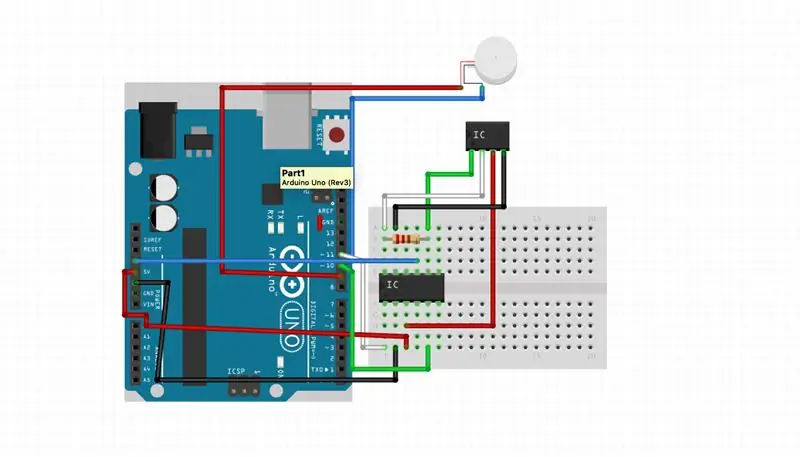
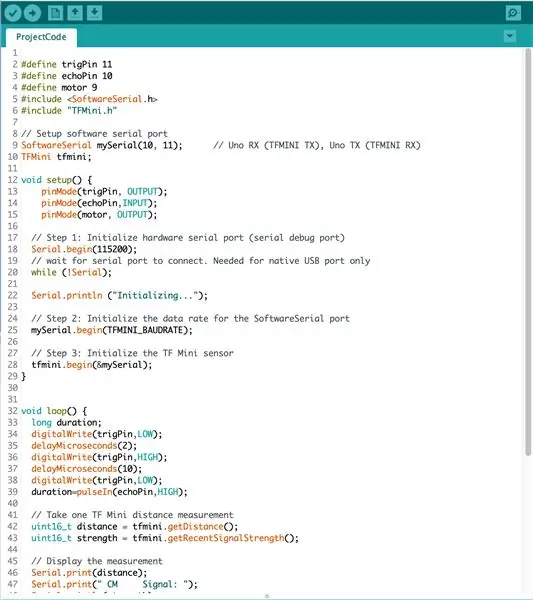
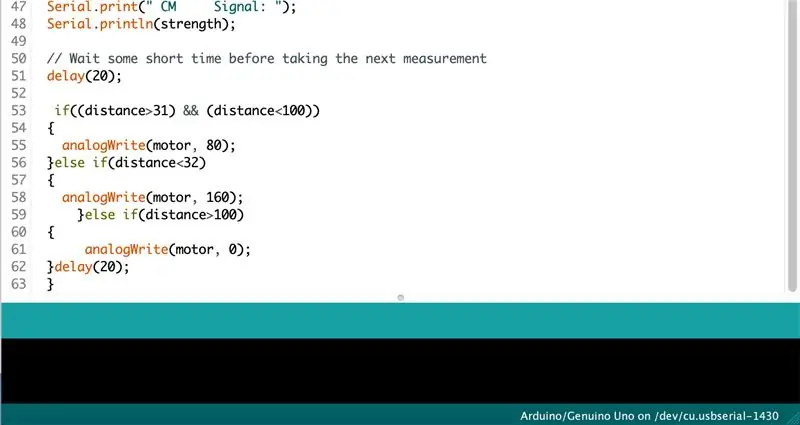
Primeiro, você vai querer testar seus sensores para ter certeza de que funcionam corretamente. Depois de confirmar que o sensor de proximidade está funcionando corretamente com o código que o acompanha, você pode começar a fazer o breadboard. Depois de incluir o motor de vibração, você poderá usar o código mostrado aqui para usar o seu sensor com o motor.
Etapa 3: iniciar a montagem




Transferir o exemplo breadboard para o escudo é bastante simples, apenas certifique-se de prestar atenção onde seus pinos estão, especialmente com o conversor de nível lógico. Depois de concluir a transferência, vá em frente e teste tudo novamente para ter certeza de que funciona. Agora você pode começar a fazer um bolso para segurar seus componentes na luva. Velcro é seu amigo! Isso vai economizar muito tempo e é um material que permite juntar as coisas enquanto as veste. Usar a luva durante a montagem é uma boa ideia, pois você obterá um posicionamento mais preciso dos componentes. Esta é a parte em que você pode ser criativo e decidir como deseja que sua peça fique!
Etapa 4: Conclua



Eu gosto da aparência dos fios expostos, então meu projeto final tem muitos deles. Eu também sou um grande fã de ficção científica e acho que isso tem um pouco disso acontecendo também! Usar velcro para prender seu motor de vibração pode abafar um pouco a sensação, portanto, certifique-se de colocá-lo em uma área mais sensível da mão. Os pontos positivos desse design modular são que você pode mudar continuamente como tudo funciona junto!
Recomendado:
Como fazer uma antena dupla BiQuade 4G LTE Etapas fáceis: 3 etapas

Como Fazer Antena Dupla BiQuade 4G LTE Etapas fáceis: Na maioria das vezes que enfrentei, não tenho uma boa intensidade de sinal para meus trabalhos do dia-a-dia. Então. Procuro e tento diferentes tipos de antena, mas não funciona. Depois de perder tempo, encontrei uma antena que espero fazer e testar, porque não é um princípio de construção
Design de jogo no Flick em 5 etapas: 5 etapas

Design de jogos no Flick em 5 etapas: o Flick é uma maneira realmente simples de fazer um jogo, especialmente algo como um quebra-cabeça, romance visual ou jogo de aventura
Detecção de rosto no Raspberry Pi 4B em 3 etapas: 3 etapas

Detecção de rosto no Raspberry Pi 4B em 3 etapas: Neste Instructable, vamos realizar a detecção de rosto no Raspberry Pi 4 com Shunya O / S usando a Biblioteca Shunyaface. Shunyaface é uma biblioteca de reconhecimento / detecção de rosto. O projeto visa alcançar a detecção mais rápida e velocidade de reconhecimento com
Espelho de cortesia DIY em etapas fáceis (usando luzes de tira LED): 4 etapas

Espelho de toucador DIY em etapas fáceis (usando tiras de LED): Neste post, fiz um espelho de toucador DIY com a ajuda de tiras de LED. É muito legal e você deve experimentá-los também
Arduino Halloween Edition - Tela pop-out de zumbis (etapas com imagens): 6 etapas

Arduino Halloween Edition - Tela pop-out de zumbis (etapas com imagens): Quer assustar seus amigos e fazer barulho no Halloween? Ou apenas quer fazer uma boa pegadinha? Esta tela pop-out de zumbis pode fazer isso! Neste Instructable, vou ensiná-lo a criar facilmente zumbis usando o Arduino. O HC-SR0
